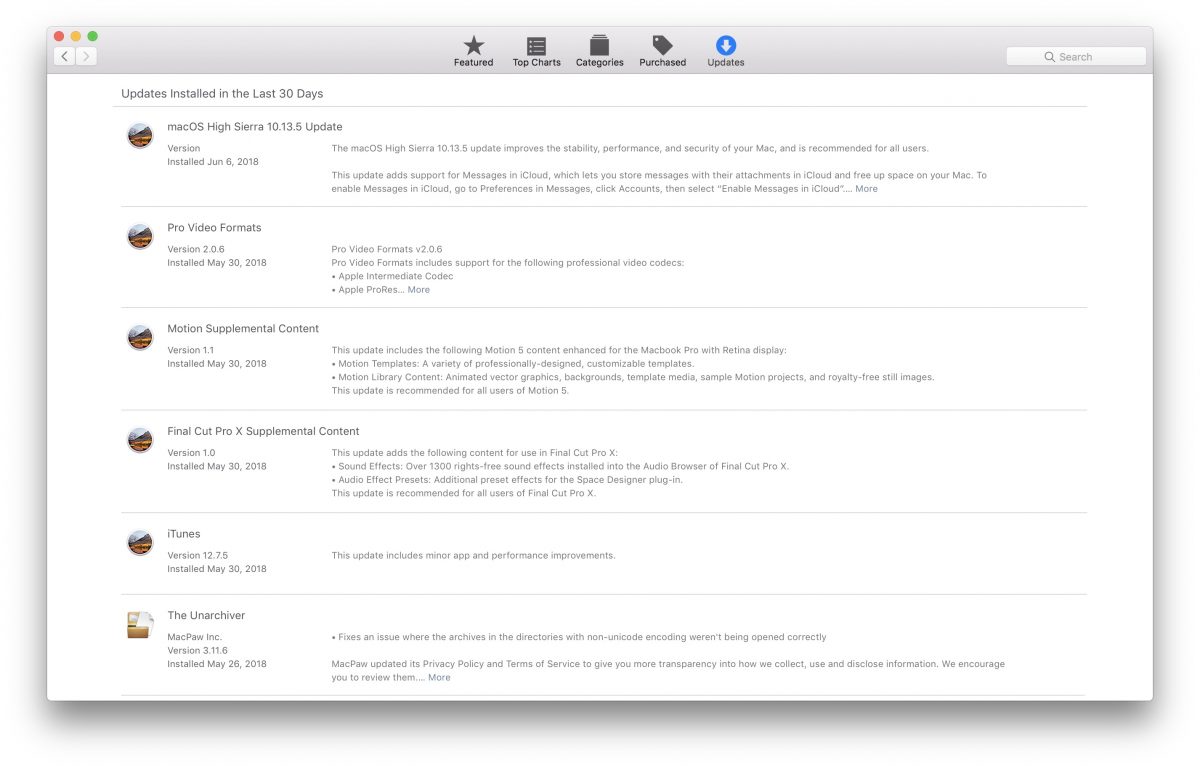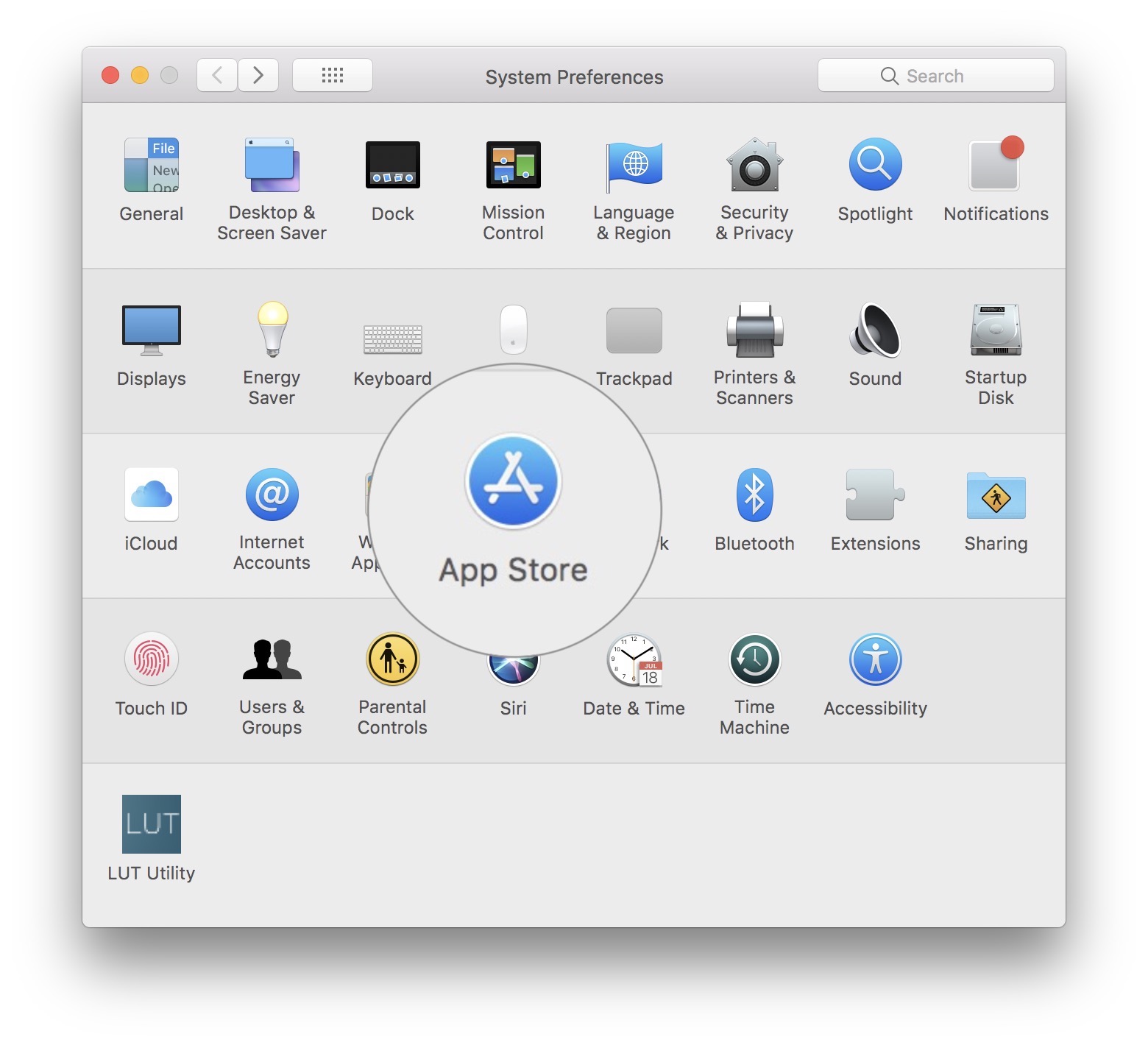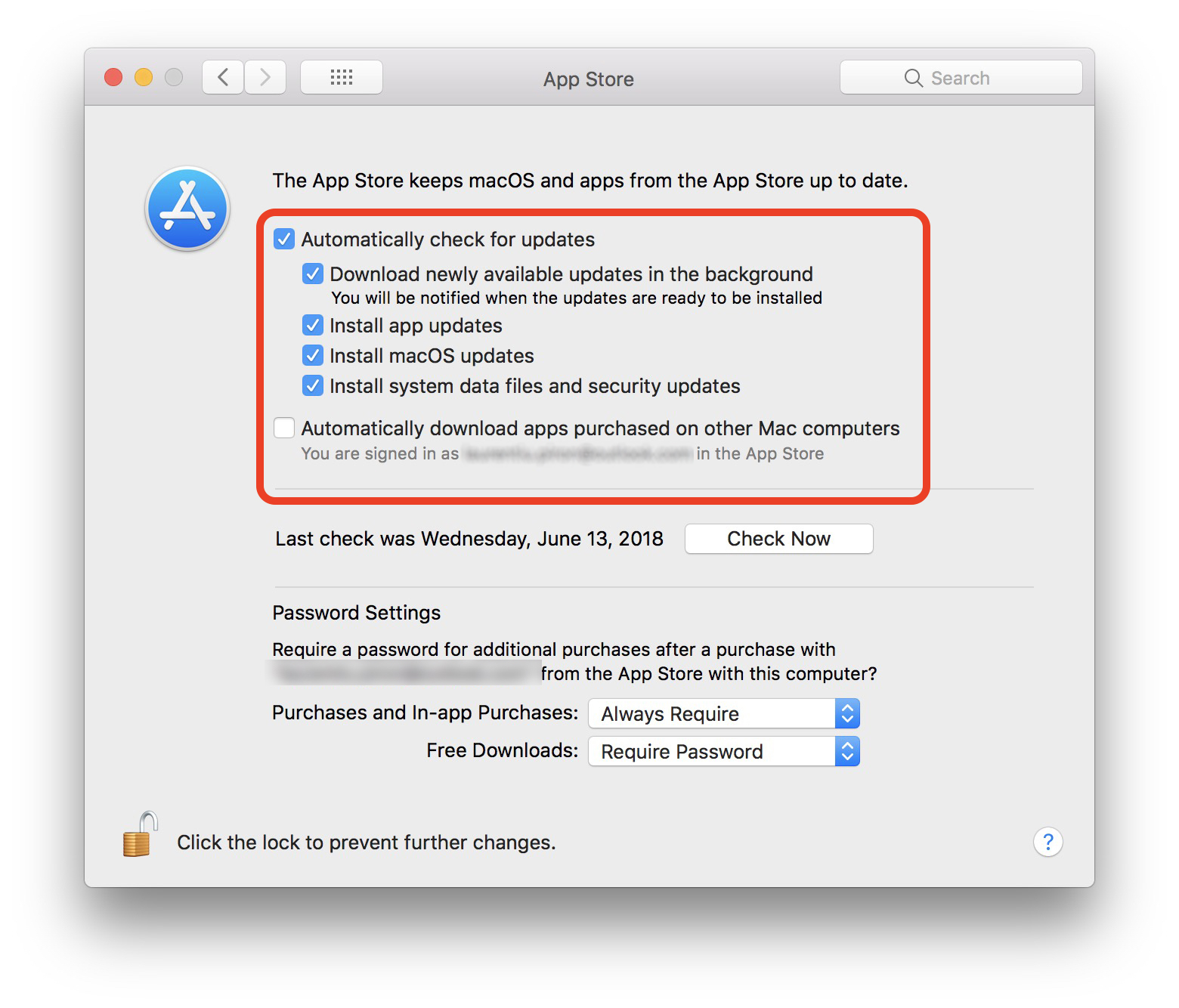How do we activate the automatic update for applications and operating system on Macos [Automatic Updates]
How do we activate the automatic update for applications and operating system on Macos [Automatic Updates]

Apple is ahead of the competition (Microsoft) in this respect operating system updates for the devices produced by the company. Whether we are talking about iPhone, iPad, iPod, Apple TV or Mac, those who bought one or more Apple devices could enjoy updates equally with users from all over the world. And I will continue to do it.
Apple does not update operating systems as often as Microsoft does with Windows, but when it does, it does not interrupt the user's work and is done simultaneously for users all over the world. In addition, the Apple company also takes into account the old devices. We say that in 2018, a MacBook Pro (mid 2012) still receives system updates and even new versions of macOS. Free and without obligations. The same happens with mobile devices.
Users of macOS they have one available very simple update system both of the operating system and of installed applications. Everything is done through the App Store in the section “Updates“.
macOS updates are divided into three categories:
– update applications (updates of applications already installed on the macOS operating system)
– update macOS (new versions of the operating system, which usually bring new features, improved performance)
– update important system files and security (most of the time these updates are downloaded in the background and you are persistently requested to install them)
These updates can be done either automatically or at the request of the user. Of course, the best thing is for them to be set to automatic mode, so that when an important update is released, it is downloaded and installed immediately on the system.
How to activate automatic updates on macOS for applications, the operating system and security
1. We open “System Preferences” And we go to “App Store”.
2. In the settings section a “App Store” tick under “Automatically check for updates” what interests us to be updated automatically.
It is preferable to check all these options. If you have several Mac devices, check the option “Automatically download apps purchased on other Mac computers”, the applications downloaded on one Mac will be downloaded and installed automatically on the other on which the same Apple / iCloud account is authenticated.
How do we activate the automatic update for applications and operating system on Macos [Automatic Updates]
What’s New
About Stealth
Passionate about technology, I write with pleasure on stealthsetts.com starting with 2006. I have a rich experience in operating systems: Macos, Windows and Linux, but also in programming languages and blogging platforms (WordPress) and for online stores (WooCommerce, Magento, Presashop).
View all posts by StealthYou may also be interested in...